网页浏览是电脑联网后最基本的操作。有用户反映,使用Windows10浏览器一段时间后,打开网页时速度越来越慢。发生了什么事?下面小编分享一下win10系统浏览网页慢的解决方案:
电脑是现代生活中不可缺少的工具之一。使用电脑时,我们经常会遇到各种各样的问题。这次我就来介绍一下Win10打开一个网页很慢的时候该怎么做。过来看一看。
win10系统打开网页速度慢的解决方案:
1.如果你的专业技能还可以的话,可以在DOS下用命令追踪一个网站,比如输入“tracert baidu.com”看看是哪一跳出问题了。更有可能是默认网关出问题,然后是网络服务提供商,比如电信终端出问题:
2.如果某一步第三个ms比较大或者出现“超时”的消息,说明这个网络可能有问题,然后根据下一个的响应时间来判断问题。尽管上图中出现了“超时”消息,
不过响应速度ms还是很小,所以还是没什么大问题;
3.如果判断网络没有问题,先在本地操作。运行CMD下的“ipconfig/flushdns”刷新本地dns,因为有时候DNS解析错误也会导致响应缓慢:

4.如果没有,再次运行“ipconfig/releasipconfig/renew”命令,如上图;
5.如果没有,请尝试再次将其配置为固定IP,因为在某些情况下,动态IP转换会延迟:

6.如果你有一个固定的IP,但不能访问互联网,你会自动获得该IP。例如,当您设置的固定IP不在DHCP范围内时:
方法二:
1.以IE浏览器为例,我们点击浏览器右上角的齿轮图标,选择“互联网选项(O)”。
2.在打开的窗口中,单击“删除”。
3.然后勾选要清理的项目,点击“删除”。
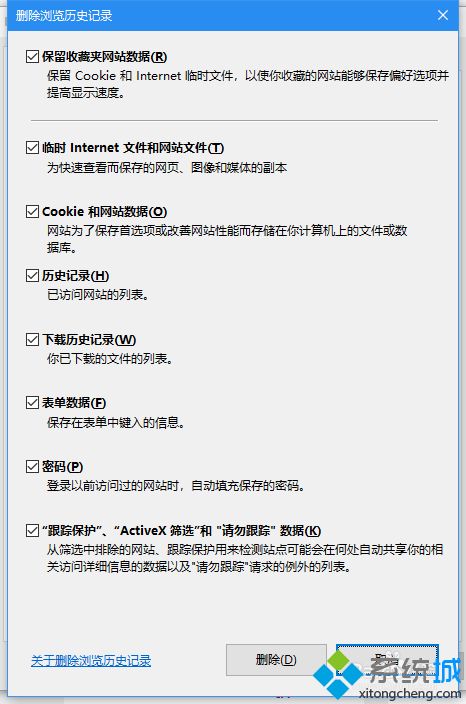
4.删除后可以试试看速度有没有提高。
有时候清理垃圾并不是那么有用,因为如果你用的是老浏览器,浏览器本身就慢,清理垃圾并不能提高速度。
所以,如果清理垃圾不能提高打开网页的速度,我们可以尝试下载安装新的浏览器。
首先,我们搜索“旧IE淘汰行动”。

5.然后从打开的网页中选择浏览器进行下载。小白用户建议优先考虑国产双核浏览器,更符合国人习惯。
6.点击下载后,会提示是打开操作还是保存文件。我们选择打开操作。
等待1-2分钟,浏览器下载后安装程序会自动打开。然后我们按照指南安装浏览器,然后用新的浏览器打开网页,看看速度是不是快了很多!
方法三:
打开IE浏览器,单击上面的工具菜单,单击Internet选项,单击连接选项卡,单击下面的局域网设置,并取消自动检测设置和下列代理服务器(如果有):
如果无法解决,也可以尝试将网卡模式改为“全双工”或“半双工”100M m,打开本地属性对话框后,点击常规选项卡中的配置按钮:
在打开的对话框中,切换到高级选项卡,找到连接速度和双工模式(不同网卡名称不同),然后将右边的值从自动改为100M全双工或半双工。您需要尝试不同的模式:

也有可能是LAN网络环境、物理电路或您的网卡有问题。当然也有可能是电脑中毒!
接下来,我们使用360流量监控器检查本地流量是否有问题:
为了尽可能减少本机的网络流量,我们还是关闭了本机的冗余程序:
注意,暴风影音或风行等播放软件会在后台打开运行,占用大量网络带宽。尤其是百度视频,更是有过之而无不及。只要有人打开百度视频在我们6M网络在线看电影,我都要忘了写一下我的经历,编辑打不开。事实上,在这个时候,
我们可以用P2P来人为限制大量占用流量的电脑:
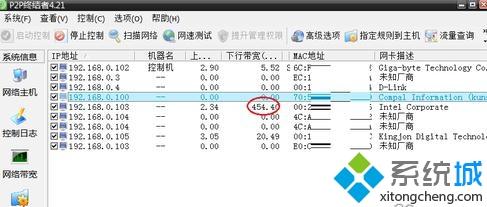
然后,很容易因为网页缓冲过多而造成网页打开缓慢。可以先打开IE浏览器,然后按Ctrl shift Del,选中里面的所有选项,再点击删除:

上面介绍的内容是关于win10系统打开网页速度慢的解决方案。不知道大家有没有学过。如果你遇到了这样的问题,你可以按照边肖介绍的方法自己尝试一下,希望能帮你解决问题。
谢谢大家!了解更多教程信息,关注我们的系统世界网站~ ~ ~








